
윈도우 사용 시 자동업데이트가 설정되어 있으면 보안 및 기능 업데이트가 새로 나왔을 때마다 설치가 진행되는데요 하지만 자동업데이트를 비활성 한 다음 특정 패치만 진행 하길원 하거나 서버등 인터넷이 안 되는 상태일 때는 윈도우를 최신 상태로 유지하기 위해 윈도우 업데이트를 수동으로 진행해야 합니다. 수동으로 진행 하기 위해서는 패치 파일을 다운로드한 후 설치를 진행 하면 되는데요 이번에는 윈도우 11 업데이트 수동으로 진행하는 방법을 알아보겠습니다.
목차
윈도우 11 업데이트 수동으로 진행하기
1. 윈도우 패치를 수동으로 진행하기 위해서는 패치파일이 필요합니다. 패치파일을 다운로드하기 위해 Microsoft Update 카탈로그 사이트로 이동해 주세요
https://www.catalog.update.microsoft.com/home.aspx
Microsoft Update 카탈로그
시작 Microsoft Update 카탈로그 사이트를 찾아주셔서 감사합니다! 피드백을 남겨 주십시오! 뉴스 그룹을 방문하거나 메일을 보내어 의견 및 제안 사항을 알려주십시오. 이 사이트를 사용하기 시작
www.catalog.update.microsoft.com
2. 현재 사용 중인 운영체제 버전에 맞는 패치파일을 검색한 다음 다운로드를 클릭해 주세요
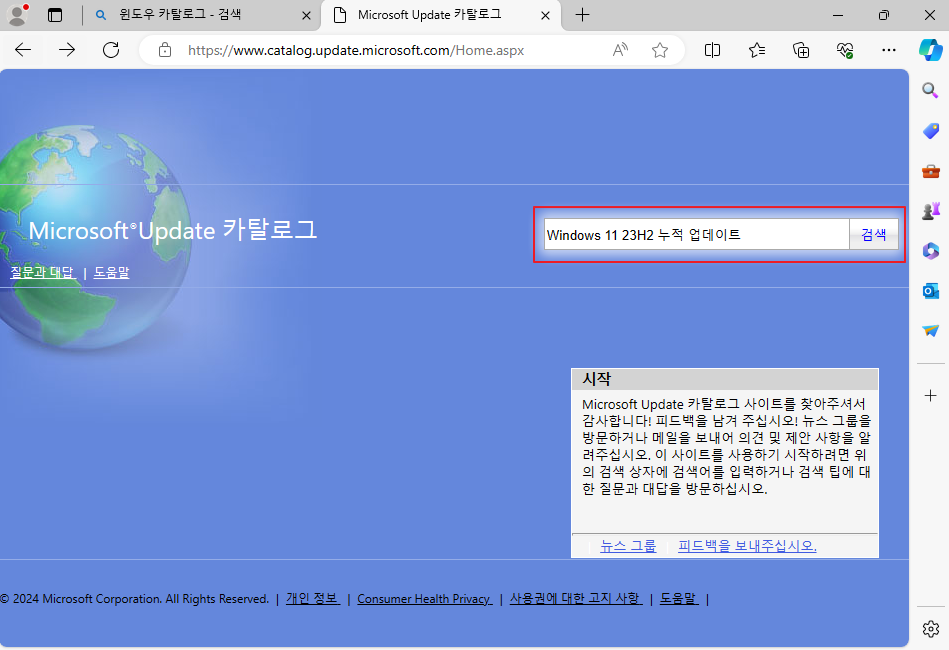
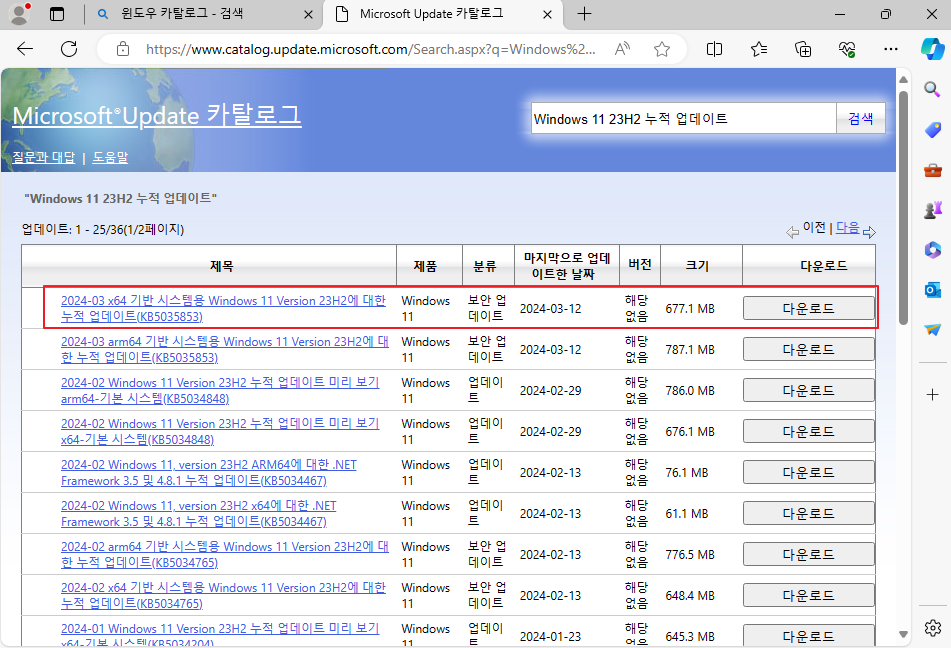
3. 업데이트파일 다운로드 창이 뜨면 패치파일을 클릭하여 다운로드를 진행해 주세요
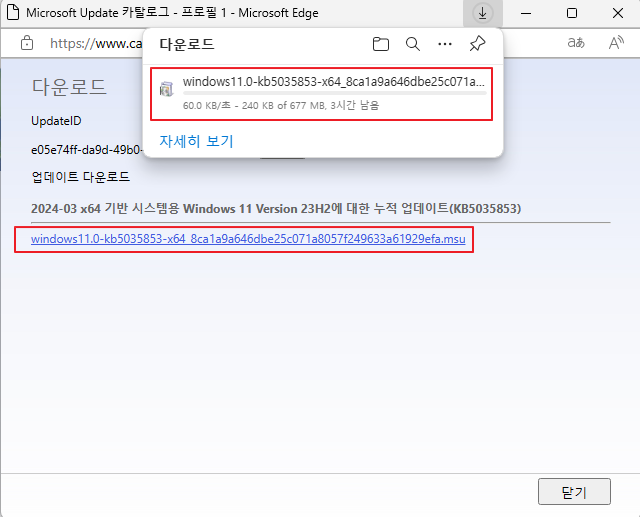
4. Microsoft Update 카탈로그에서 다운로드한 패치파일을 실행하면 윈도우 업데이트가 진행되는 것을 볼 수 있습니다.
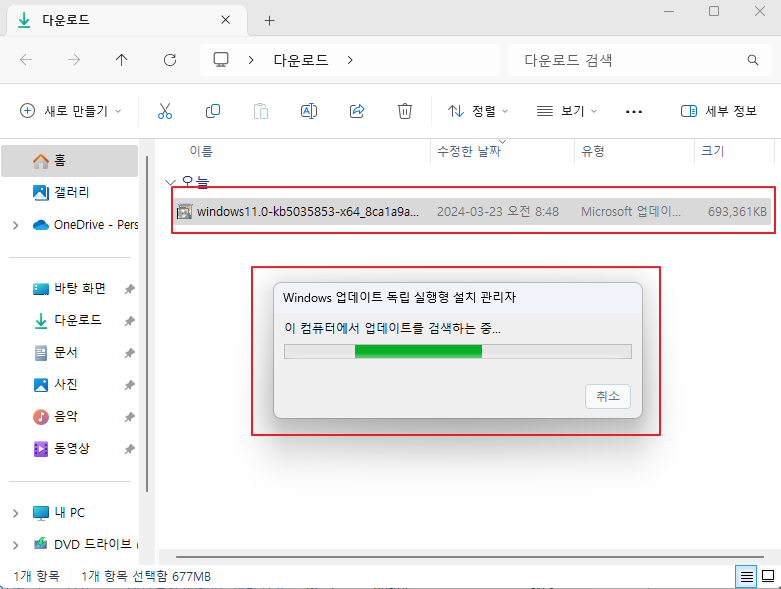
마치며
윈도우 업데이트는 보안 관련 내용이 포함되어있다 보니 항상 최신버전을 유지하는 것을 권장하는데요 자동업데이트가 불가한 상태이라면 위내용을 참고하여 수동으로 윈도우 업데이트를 진행해 보시길 바랍니다.
'IT노트 > Windows 11' 카테고리의 다른 글
| [Windows 11] 윈도우 11 글꼴 추가 하는 방법(네이버 글꼴) (0) | 2024.03.30 |
|---|---|
| [Windows 11] 윈도우 11 바탕화면 아이콘 표시 설정 (0) | 2024.03.28 |
| [Windows 11] 윈도우 11 프로그램 설치 경로 변경 하는 방법(다른 드라이브로 이동) (0) | 2024.03.26 |
| [Windows 11] 윈도우 11 시스템 종료 버튼 만드는 방법 (0) | 2024.03.24 |
| [Windows 11] 윈도우 11 파일이나 폴더 숨기는 방법 (0) | 2024.03.22 |
| [Windows 11] 윈도우 11 작업표시줄 추가 시계 설정하기 (0) | 2024.03.21 |
| [Windows 11] 윈도우 11 업데이트 제거 하기 (0) | 2024.03.20 |
| [Windows 11] 파일 확장명 보기 설정 하는 방법 (0) | 2024.03.19 |



